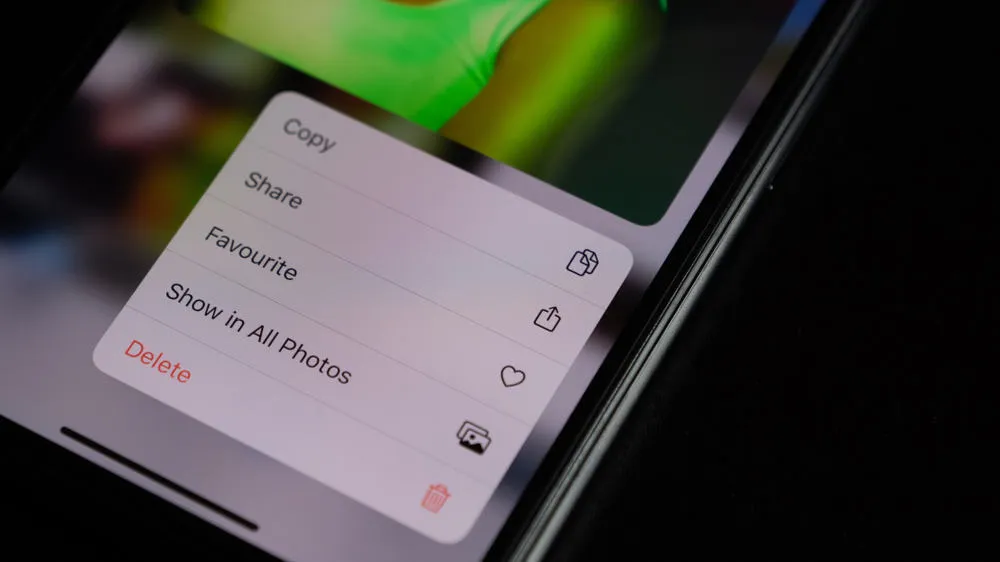Большинство миллениалов и Zoomers выросли вместе с Facebook. Точно так же, как мы не хотим делиться нашим детским воспоминанием, мы не хотим показывать все эти неловкие фотографии подростков в мире.
Но Facebook полон их! Итак, как избавиться от нескольких фотографий на Facebook?
Быстрый ответ
Чтобы удалить фотографии в приложении Facebook, вы должны перейти на страницу своего профиля и открыть фотографии. Затем перейдите на загрузки и выберите фотографию, которую хотите удалить. Нажмите на опцию Three Dots и нажмите «Удалить фото». Убедитесь, что вы хотите удалить картинку, и она будет удалена.
Однако вы знаете, как удалить альбомы? Как насчет настольного сайта, можете ли вы удалить фотографии оттуда? И как далеко вы можете пойти с удалением? Прокрутите вниз, чтобы узнать больше.
Как удалить несколько фотографий на Facebook с помощью настольного сайта
Одним из ограничений опции DELETE Facebook является то, что вы не можете отметить и массовые фотографии. Вы должны либо удалять одну картину за раз, либо целые альбомы, даже если вы создали их, а не Facebook.
Шаг № 1: Войдите на свой сайт Facebook
Перейдите на сайт Facebook на своем рабочем столе. Если вы не вошли ранее, вам сначала потребуется ввести адрес электронной почты и пароль. В противном случае вы будете непосредственно приземлиться на странице «Новости».
Шаг № 2: Перейдите в свой профиль
В верхнем левом углу вы увидите изображение своего профиля . Нажмите на него, а затем нажмите на свое имя. Вы будете направлены на страницу вашего профиля.
Шаг № 3: Открытые фотографии
Под обложкой и изображением профиля вы увидите серию вариантов, первый из которых «пост». Нажмите на «Фотографии» и откройте «ваши фотографии» . Все фотографии, которые вы загрузили на Facebook, появятся до сих пор.
Шаг № 4: Нажмите на значок карандаша
Наведите свою мышь на фото, которую вы хотите удалить. Нажмите на параметр «Редактировать» (значок карандаша) в правом верхнем углу, и появится раскрывающееся меню. Третий вариант сверху будет удаление фотографий.
Шаг № 5: Вытрите фотографии или весь альбом
Выберите опцию «Удалить фото» и нажмите «Удалить» , когда будет предложено. Картина исчезнет от ваших загрузок. Затем переместите курсор на следующую фотографию, которую вы хотите удалить, и выполните те же шаги.
Вы также можете удалить альбомы на Facebook. Для этого вам нужно будет перейти в категорию «Альбомы», расположенную прямо рядом с опцией «Ваши фотографии». Нажмите на опцию Three Dots в правом верхнем углу. Третий вариант будет «Delete Album». Нажмите на него, а затем подтвердите, чтобы удалить альбом. В конечном итоге вы в конечном итоге удалите кучу смущающих картин.
Вы не можете удалить все фотографии или альбомы
Вы можете удалить только загруженные вами фотографии, или созданные вами альбомы. Поэтому фотографии в категории «Фотографии вас» не могут быть удалены. Кроме того, альбомы, произведенные Facebook (например, фотографии профиля или фотографии обложки), не могут быть удалены.
Как удалить несколько фотографий на Facebook с помощью мобильного приложения
Шаг № 1: Откройте приложение Facebook
Зайдите в свое приложение Facebook и войдите в систему, если это необходимо. Новости откроются.
( Избегайте отвлекаться от нового поста.)
Шаг № 2: Перейдите в свой профиль
Пользователи Android увидят изображение своего профиля в верхнем левом углу. Для iPhone это будет внизу. Нажмите на него, и вы введете страницу своего профиля.
Альтернатива открытию страницы вашего профиля — нажать на опцию «Трех столбца» (☰) вверху или внизу. Далее нажмите на свое имя.
Шаг № 3: Нажмите на фотографии
После того, как вы введете страницу своего профиля, вы найдете вкладку «Фото» под разделом «Пост». Перейдите на загрузку и нажмите на изображение, которое вы хотите удалить.
Шаг № 4: Найдите вариант Three Dots
Нажмите на три точки , расположенные горизонтально (для iPhone) или вертикально (для андроидов). Выпадающее меню появится. Параметр «Удалить фото» находится на третьей позиции.
Шаг № 5: Удалить фотографии или альбом
Выберите «Удалить фото» и нажмите «Удалить» при запросе. Перейдите к следующей фотографии, которая вам не нравится, и удалите после тех же шагов.
Для удаления альбома, который вы создали, перейдите на опцию альбома. Это справа от загрузки. Для iPhone нажмите на опцию «Редактировать» в правом верхнем углу. «X» появится в верхнем левом углу каждого альбома. Нажмите «X» на альбоме, который вы хотите удалить. Нажмите «Удалить», чтобы подтвердить, и все готово!
Однако для андроидов это немного по -другому. Вам нужно открыть альбом, который вы хотите удалить, и нажать на опцию Three Dots в верхнем правом углу. Теперь выберите «Удалить» и подтвердите. Альбом будет удален.
Другие альтернативы
Хотя вы не можете удалить картинки, которые кто -то другой загрузил, вы всегда можете попросить о услугах в частном порядке . Скажите другому человеку, насколько это важно для вас, и мы держим пари, что большинство из них не откажутся от вашей просьбы.
Что ж, некоторые рутинки могут не слушать. В таких ситуациях вы можете заблокировать их (шучу!). Вы можете скрыть пост со своей временной шкалы и удалить тег. Для этого перейдите к сообщению, нажмите на опцию Three Dots и выберите «Скрыть сообщение» или «Удалить тег» или обоих. Мы надеемся, что вы больше не увидите этот пост.
Заворачивать!
Удаление фотографий может стать важным в определенных ситуациях. Учитывая критичность, мы написали этот всеобъемлющий пост, чтобы помочь вам всеми возможными способами.